

By Adela D. Louie, Dernière mise à jour: July 21, 2020
Avez-vous un téléphone Android cassé avec vous? Vos données importantes y sont-elles toujours stockées? Voulez-vous récupérer ces données de votre téléphone cassé et les transférer sur un nouveau téléphone? Si votre réponse à toutes ces questions est oui, alors vous êtes clairement au bon endroit. Parce que dans cet article, nous allons vous montrer un moyen rapide de transférer des données d'un téléphone cassé vers un nouveau téléphone.
Les accidents arrivent partout, non? Surtout avec nos téléphones. Des accidents se produisent également lorsque nous utilisons notre appareil Android, par exemple en le laissant tomber, en renversant de l'eau partout ou même en oubliant que vous avez votre téléphone dans votre poche et que vous vous êtes accidentellement assis dessus et l'a cassé.
Maintenant, au cas où ce type de situation vous arriverait, il y a certaines choses que vous devez d'abord vérifier avant de paniquer. Si vous vous inquiétez trop des données stockées sur votre téléphone Android cassé, ce que vous devez faire est de vérifier d'abord votre carte SIM. Si votre carte SIM est toujours intacte, vous pouvez obtenir facilement toutes les données qui y sont stockées, telles que les contacts et les messages texte.
Mais à part cela, nous allons également vous montrer dans cet article comment transférer des données d'un téléphone cassé vers un nouveau téléphone facilement. Alors continuez à lire cet article pour en savoir plus.
Partie 1. Comment transférer des données d'un téléphone cassé vers un nouveau téléphonePartie 2. Autres méthodes de transfert d'un téléphone cassé vers un nouveau téléphonePartie 3. Conclusion
Si vous avez encore des données importantes de votre appareil Android défectueux, telles que vos photos, vidéos, messages texte, contacts, historique des appels, etc. Dans ce cas, la première chose que vous devez faire est de récupérer d'abord vos données à partir de votre téléphone cassé et de les enregistrer sur votre ordinateur. Et lorsque vous avez terminé, vous pouvez maintenant les transférer sur votre nouveau téléphone.
Cela dit, nous allons vous montrer la meilleure façon de récupérer les données d'un téléphone cassé. Et en parlant de cela, nous devrons utiliser le meilleur outil pour ce travail. Et c'est le Extraction de données Android cassée FoneDog.
Extraction de données Android cassée
Récupérez des photos, des messages, WhatsApp, des vidéos, des contacts, l'historique des appels à partir d'un téléphone Samsung cassé.
Récupérer des données lorsque vous ne pouvez pas entrer le mot de passe sur Android.
Complet Compatible avec les appareils Samsung Galaxy.
Essai Gratuit

En utilisant l'extraction de données Android cassée FoneDog, vous pourrez récupérer toutes les données de votre téléphone Android cassé. Cela inclut votre des messages texte, WhatsApp, vidéos, photos, contacts, journaux d'appels et plus encore à partir de votre appareil Samsung cassé. Donc, si vous avez un téléphone Samsung cassé et que vous souhaitez récupérer vos données, alors allez-y et utilisez cet outil. C'est sûr et facile à utiliser le logiciel.
Et pour vous montrer à quel point il est facile et sûr d'utiliser l'extraction de données FoneDog Broken Android, allez-y, téléchargez le logiciel, puis installez-le sur votre ordinateur. Et après cela, suivez simplement les étapes rapides ci-dessous.
Après avoir téléchargé et installé l'extraction de données FoneDog Broken Android sur votre ordinateur, continuez et double-cliquez dessus pour le lancer. Et puis, une fois que l'outil est opérationnel, connectez votre téléphone Android cassé à votre ordinateur. Ensuite, sur la page principale du programme, cliquez simplement sur Extraction de données Android cassée.
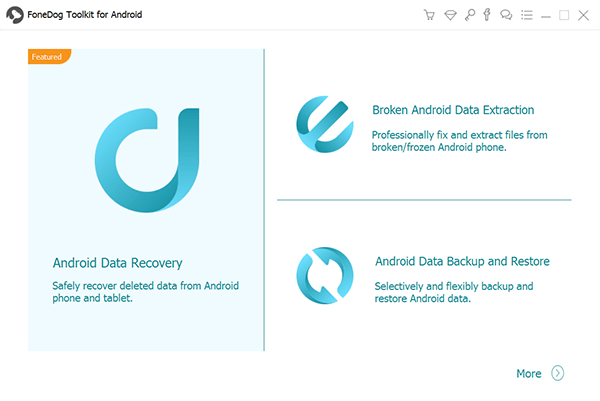
Ensuite, pour les étapes suivantes, l'extraction de données Android cassée FoneDog vous demandera de choisir la situation que vous avez avec votre téléphone Android cassé. Et une fois terminé, allez-y et cliquez simplement sur le bouton Démarrer sur votre écran.

Et puis, le logiciel vous demandera également de choisir le nom de l'appareil ainsi que son mode. Cela permettra au programme d'obtenir le bon package pour votre téléphone Android cassé. Assurez-vous également de cocher la petite case indiquant «Je suis d'accord avec l'avertissement». Et puis appuyez sur le bouton Confirmer.

Après cela, faites passer votre téléphone Android cassé en mode téléchargement. Et pour que vous puissiez le faire, voici les étapes que vous devez suivre.

Une fois que votre téléphone Android cassé est en mode de téléchargement, l'extraction de données Android cassée FoneDog commencera alors à analyser votre téléphone, puis à obtenir le bon package de récupération.

Une fois que le programme a terminé d'analyser votre téléphone Android cassé, il commencera également à le scanner afin qu'il puisse obtenir toutes les données que vous avez dedans. Et une fois que le processus de numérisation est terminé, il vous montrera sur votre écran tous les types de données qu'il peut prendre en charge pour récupérer de votre téléphone cassé.
Sur le côté gauche de votre écran se trouvent les types de données et sur la partie droite de l'écran les données qu'ils contiennent. Donc, à partir de là, tout ce que vous avez à faire est de choisir toutes les données que vous souhaitez récupérer à partir de votre téléphone Android cassé. Vous pouvez les choisir un par un en fonction des données que vous devez récupérer. Et puis, une fois que vous avez terminé de choisir toutes les données que vous souhaitez récupérer, allez-y et cliquez sur le bouton Récupérer situé en bas à droite de votre écran.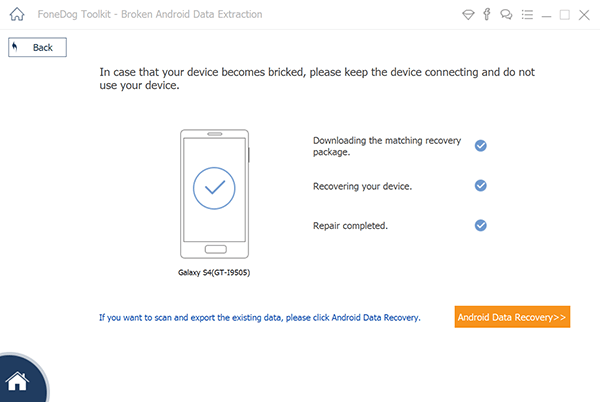
Et une fois que vous avez pu effectuer toutes les étapes ci-dessus, le processus de récupération démarre alors. Et une fois terminé, ces données seront enregistrées sur votre ordinateur. Donc si vous voulez savoir comment transférer des données d'un téléphone cassé vers un nouveau téléphone, puis continuez et suivez les étapes ci-dessus, puis connectez votre nouveau téléphone à votre ordinateur, puis enregistrez les données importantes que vous avez obtenues de votre téléphone Android cassé avec USB.
Outre le fait que vous pouvez récupérer vos données de votre téléphone Android cassé et les transférer sur le nouveau téléphone que vous avez, il existe également d'autres moyens comment transférer des données d'un téléphone cassé vers un nouveau téléphone.
Une façon de transférer vos données de votre téléphone cassé vers un nouveau téléphone consiste simplement à utiliser votre câble USB sans utiliser d'outil. Étant donné que la situation la plus courante que vous pourriez rencontrer avec votre téléphone est un écran cassé. Cela peut être dû au fait que vous ne pouvez pas accéder à l'intégralité de celui-ci ou qu'une partie de celui-ci n'est pas accessible. Et à cause de cela, vous ne pourrez pas créer de nouveau fichier de sauvegarde.
Mais, vous pouvez toujours utiliser votre câble USB pour récupérer certaines de vos données de votre téléphone cassé. Et avec cela, voici les étapes que vous devez suivre.
Si vous faites partie des personnes qui aiment sauvegarder vos données depuis votre téléphone Android, alors vous et vos données êtes déjà enregistrés. Faire une sauvegarde régulière de vos données sur votre téléphone Android est un moyen intelligent de garder vos données en cas de problème avec votre téléphone. Et avec les appareils Android, il existe en fait de nombreuses façons de sauvegarder vos précieuses données et de les protéger.
Vous pouvez utiliser certains outils de sauvegarde de données Android, votre compte GoogleDropbox Google Photos, et bien plus. Et donc, quand quelque chose arrive à votre téléphone, il y aura un moyen rapide pour vous d'accéder à votre fichier de sauvegarde et de simplement les restaurer sur le nouveau téléphone que vous allez avoir. Vous pouvez même restaurer ces fichiers de sauvegarde directement sur votre nouveau téléphone ou en utilisant votre ordinateur.
Donc, au cas où vous ne seriez toujours pas en mesure de le faire, c'est le moment idéal pour le faire. Si vous avez un téléphone cassé mais que vous pouvez toujours y avoir accès ou que vous pouvez toujours le naviguer, vous pouvez effectuer une sauvegarde de toutes les données que vous avez sur votre téléphone cassé. Mais si vous ne pouvez plus naviguer sur votre appareil, vous pouvez simplement les autres solutions que nous vous avons montrées ci-dessus.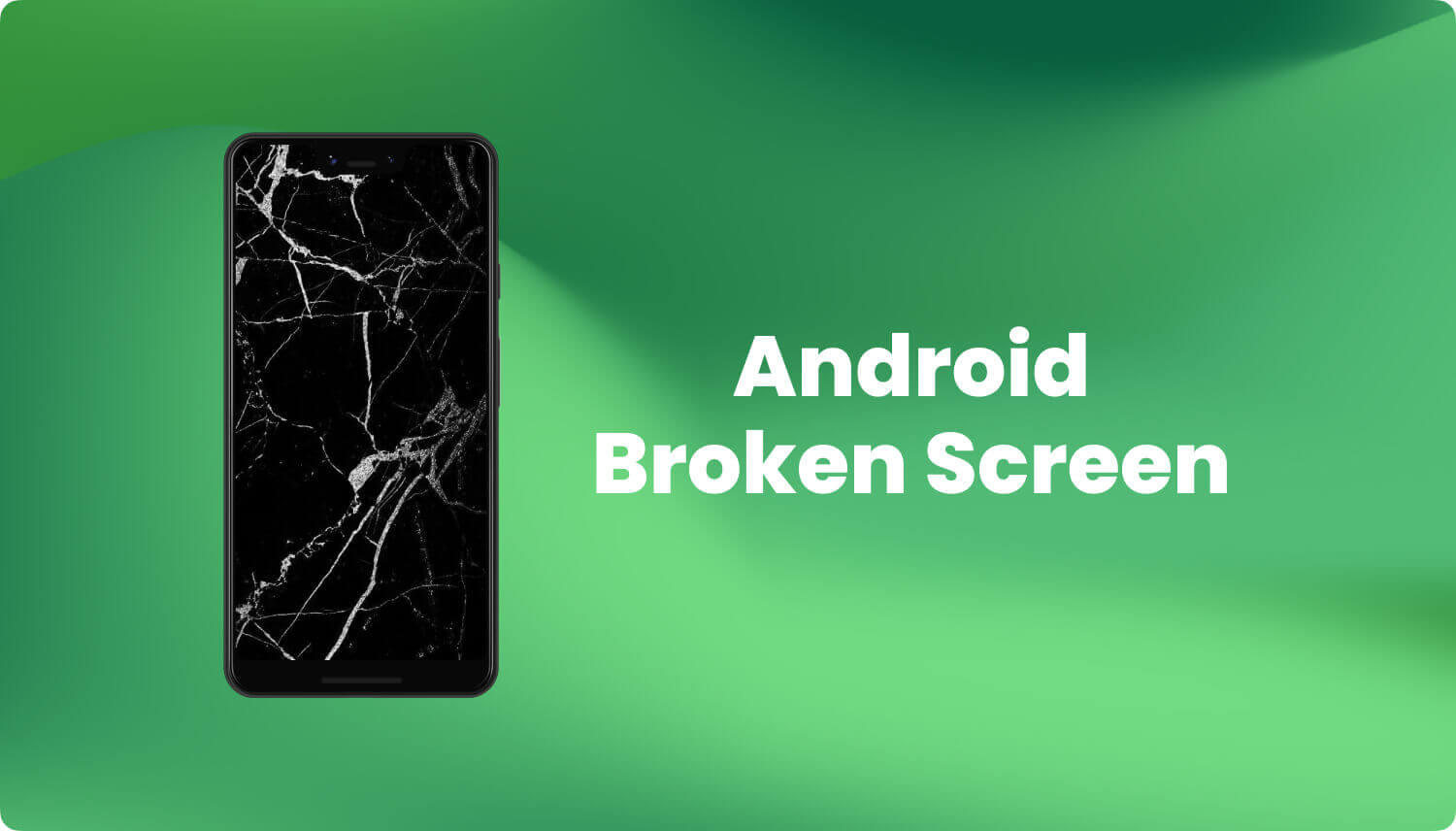
Maintenant, au cas où vous n’auriez pas pu sauvegarder vos données, mais que vous utilisez une carte mémoire ou un carte SD avec votre téléphone Android, il y aura toujours un moyen de transférer des données d'un téléphone cassé vers un nouveau téléphone.
Les cartes SD sont l'un des accessoires les plus couramment utilisés sur tous les appareils Android. C'est parce qu'en utilisant une carte SD, vous pourrez étendre la capacité mémoire de votre appareil. Cela signifie que vous pourrez enregistrer davantage de vos données, en particulier vos photos et vidéos. Cependant, vous devez vous rappeler que l'extraction de données de votre carte SD peut être un peu effrayante car cela peut aggraver les choses. Alors, faites-le à vos risques et périls.
Et si votre carte SD sur votre téléphone Android fonctionne toujours et toujours intacte, vous pouvez extraire ces données de plusieurs façons. Une façon de procéder consiste à connecter votre téléphone à votre ordinateur, ou simplement en retirant votre carte SD de votre téléphone cassé et en utilisant un lecteur de carte SD pour le connecter à votre ordinateur.
Maintenant, si votre téléphone cassé n'est pas totalement endommagé, vous pouvez le connecter à votre ordinateur avec un câble USB. Ensuite, une fois que votre téléphone a été détecté, il sera alors ajouté en tant que lecteur dans lequel vous pourrez voir vos fichiers. Mais là encore, vous devez faire très attention en faisant cela, car les changements qui peuvent survenir peuvent endommager complètement votre appareil.
Extraction de données Android cassée
Récupérez des photos, des messages, WhatsApp, des vidéos, des contacts, l'historique des appels à partir d'un téléphone Samsung cassé.
Récupérer des données lorsque vous ne pouvez pas entrer le mot de passe sur Android.
Complet Compatible avec les appareils Samsung Galaxy.
Essai Gratuit

Savoir comment transférer des données d'un téléphone cassé vers un nouveau téléphone est le meilleur moyen pour vous de pouvoir changer de téléphone facilement. Il est donc recommandé d'essayer de sauvegarder vos données de temps en temps afin qu'en cas de problème sur votre appareil, vous puissiez facilement récupérer ces données et les transférer sur votre téléphone.
Mais si vous voulez le faire facilement mais que vous n'avez pas pu sauvegarder vos précieuses données avant de casser votre téléphone, vous pouvez utiliser l'extraction de données Android cassée FoneDog et vos données seront enregistrées et que vous pourrez avoir les transférés sur votre nouveau téléphone.
Laisser un commentaire
Commentaire
Broken Android Data Extraction
Extrayez les données d'un téléphone Android cassé et réparez le téléphone en brique.
Essai GratuitArticles Populaires
/
INTÉRESSANTTERNE
/
SIMPLEDIFFICILE
Je vous remercie! Voici vos choix:
Excellent
Évaluation: 4.6 / 5 (basé sur 62 notes)